在HP-UX下安装磁带库
- 格式:docx
- 大小:14.47 KB
- 文档页数:3

关于对HP磁带机和磁带库的操作介绍-0914关于对HP磁带机和磁带库的操作介绍1、对HP磁带机的操作:对磁带机的操作主要是对磁带机的清洗和系统备份,要求在对操作系统进行备份前对磁带机进行清洗,将清洗磁带放入磁带机(在我到各点进行现场查看时已和驻点相关同事操作演示过,如果不清楚请和我交流),系统会自动作清洗工作,清洗完后清洗带会自动弹出,然后再将数据带放入磁带机,在对应的主机系统命令行执行make_tape_recovery –A v 就可以对系统进行备份了,整个过程大概需要40-60分钟,然后对备份好的磁带作时间记录保存。
(建议在主机系统进行了相应调整后对系统作一次备份,备份时需要申请超用户权限)2、对HP磁带库的操作:目前华西各点备份系统中使用的备份磁带库都是HP的MSL磁带库,配置了两个driver,通过HP的DP(四川、重庆)和EMC的Legato(云南、贵州、陕西、新疆)备份软件进行相关设置对MISC 数据库根据备份设置好的策略自动进行归档和数据库全备。
最近在贵州和重庆出现磁带卡带造成备份不成功的故障,如果出现类似的故障请及时通知我,我会协助处理相关情况。
(备份是否成功可以根据我作的相关演示来查看备份记录,最简单的方法就是查看xx_db01的/arch目录里生成的数据库归档文件是否正常。
如果备份成功,该目录中只保存最近12小时内的归档文件,因为备份策略中设定每12小时就会作一次数据库归档备份)。
为了尽量避免出现备份不成功的故障,需要定期对磁带库的driver进行清洗(建议1-2个月作一次清理,由于驻点同事不一定每天都到机房,可以根据实际情况,到机房查看相关情况时顺便作一下清洗工作)。
具体的操作按照我下面的步骤来进行就可以对driver进行清理了,操作上如果还存在不清楚的请和我交流。
便于更好地让驻点同事对磁带库进行现场操作,我用图片给大家写了这个文档,希望大家今后能配合在现场进行相关的操作。

HDS存储在HP-UX上的实施步骤1. 简介本文档提供了HDS存储在HP-UX操作系统上进行实施的详细步骤。
HDS (Hitachi Data Systems)存储是一种高性能、可扩展的存储解决方案,可用于大规模的数据存储和管理。
2. 准备工作在开始实施HDS存储之前,需要进行一些准备工作,确保系统环境和配置满足要求。
2.1. 硬件准备•确保服务器和存储设备之间的连接正常。
检查光纤通道、HBA卡等硬件设备是否正常工作。
•确保存储设备的电源和冷却系统正常运行。
•确保存储设备的固件版本是最新的。
2.2. 软件准备•确保服务器上已经安装了最新版本的HP-UX操作系统。
•安装并配置好存储管理软件,如HORCM(Hitachi Open Remote Copy Manager)。
2.3. 网络设置•确保服务器和存储设备之间的网络连接正常。
•配置正确的IP地址和子网掩码。
3. HDS存储的实施步骤以下是HDS存储在HP-UX上进行实施的详细步骤。
3.1. 创建存储池•登录HORCM管理界面。
•在存储池配置选项中,创建一个新的存储池。
•指定存储池的名称、大小和RAID级别等参数。
•完成存储池的创建。
3.2. 配置逻辑单元•在HORCM管理界面,选择逻辑单元配置选项。
•创建一个新的逻辑单元,并指定逻辑单元的名称和大小。
•关联逻辑单元与已创建的存储池。
•完成逻辑单元的配置。
3.3. 主机连接设置•在HORCM管理界面,选择主机连接配置选项。
•指定主机的名称和WWN(World Wide Name)。
•关联主机与逻辑单元。
•完成主机连接设置。
3.4. LUN映射•在HORCM管理界面,选择LUN映射配置选项。
•选择要进行映射的逻辑单元和主机。
•完成LUN的映射。
3.5. 验证配置•在HORCM管理界面,查看已配置的存储池、逻辑单元、主机连接和LUN映射。
•验证配置是否正确,确保每个组件都正确关联。
3.6. 格式化和挂载存储•在HP-UX操作系统上,使用ioscan命令检测新添加的存储设备。

HP工程师过来装完了系统,后来按照 Prims 系统服务器的标准,发现分区的a大小不符合标准,装系统的时候没有那份标准文档,最要紧的是 / 根分区的大小都不对,只能重装系统,但是里面有很多配置,还挂了很多个 emc 存储的磁盘,是 emc 供应商过来配的,本人不会,只能想个办法不改变配置又要更改分区。
最后想到个办法,先用磁带机备份系统到磁带,然后恢复时可以改分区,又可以不更改配置。
1.在系统中安装 Ignite 软件,该软件可在HP提供的光盘中找到,装完后用 swlist 命令查看到的信息如下,不同版本的 HP-UX 显示可能不同:Ignite-UX-11-11 C.6.2.241 HP-UX Installation Utilities for Installing 11.11 Systems2.通过 SCSI 口接上磁带机,接外设时最好要关机进行。
3.放入磁带,注意磁带机发现磁带后,要把磁带 load 上去,否则备份时系统可以找到磁带机,但是找不到磁带,会报错,Fail to open tape device /dev/rmt/0mn/ . No such device or address,ckeck tape device failure.4.改内核参数,否则系统不能找到磁带机进 SAM-->Kernel Configuration-->Drivers-->找到 stape 项,把它的状态改为in,Action-->Add driver to kernel.同时也要把 schgr 项状态也改为 in. 重新编译内核后重启。
5.重启完成后,用 ioscan 命令扫描磁带机# ioscan -fnCtape记住磁带机的 hard path ,恢复系统时要用到。
6.备份系统# make_tape_recovery -Av-A 指定备份整个 Root disk / Volume Group-v 显示备份过程的提示信息开始备份系统,纯系统备份大约需要半个小时的时间。
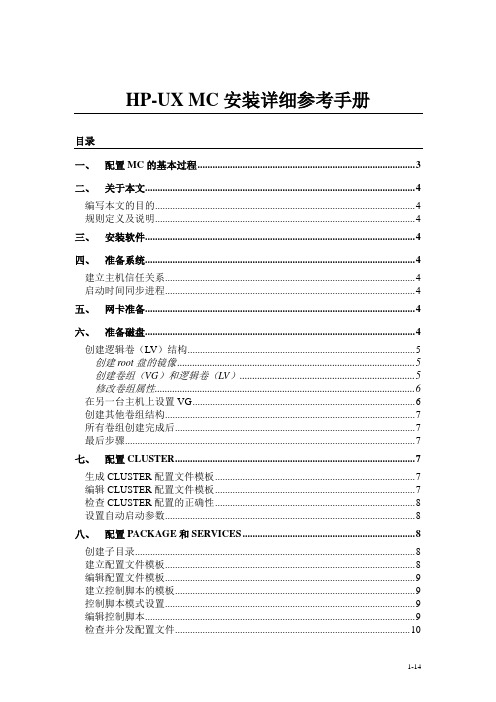

HP StorageWorks MSL2024磁带库磁带库是密度最高的2U外形web的远程管理特性,可从任何远程地点或HP StorageWorksHP StorageWorks MSL6000磁带库之间。
HP StorageWorks MSL2024磁带库采用小巧的2U外形,将高达9.6 TB的本机容量与磁带库特性结合在一起。
其基于web的管理可集中管理很多站点,是复制系统的理想选择。
MSL2024磁带库提供一个HP StorageWorks Ultrium (傲群) 960磁带驱动器或多达2个HP StorageWorks Ultrium (傲群) 448/920磁带驱动器的配置选择。
您现在可以只选择安装一个Ultrium (傲群) 448/920磁带驱动器,在未来备份容量增加时再安装第二个Ultrium (傲群) 448/920磁带驱动器。
该磁带库提供2个12槽可拆卸磁带匣、1个邮槽和1个用于高效介质管理的条形码阅读器。
所有的MSL2024磁带库系统及相关套件均符合RoHS标准。
主要特性与优点•提高价值-入门级的MSL2024磁带库提供令人难以置信的备份和恢复存储容量,无需占用宝贵的机架空间。
Ultrium (傲群) 960磁带技术采用2U 外形,提供9.6 TB 的本机存储容量•简化IT -集成的基于web 的远程管理功能允许远程管理员控制设备和排除故障,从而降低昂贵的现场IT 维护成本•集成式解决方案-标配的条形码阅读器可加快清点时间,便于跟踪介质•灵活地存储和移动数据-每个磁带库都包含一个用户可启用的邮槽,专门用于导入/导出介质。
磁带库还包含2个用于批量装载介质的可移动12槽磁带匣,同时提供方便的批量存储单元,用于将介质移出现场•投资保护满足性能和容量需要-选择带1个Ultrium (傲群) 960磁带驱动器或多达2个Ultrium (傲群) 448/920磁带驱动器的磁带库容量。
通过添加第二个Ultrium (傲群) 448/920磁带驱动器,将磁带库性能从1个升级到2个Ultrium (傲群) 448/920磁带驱动器•符合RoHS 标准-满足欧盟的无铅计划要求•客户可维护和更换的组件-易于管理的磁带库模块化设计便于快速维护或维修设备,缩短停机时间,实现效率最大化•广泛的兼容性测试-适用于业界领先的服务器、操作系统和备份软件。

昆腾i500磁带库安装配置手册目录一、实施前准备 (3)二、安装环境确认 (3)三、到货确认 (4)四、设备上架安装 (4)五、开关机顺序 (7)六、设备配置 (8)七、磁带介质导入 (14)八、主机识别设备与软件联调 (18)九、信息查看及日志收集 (19)说明:该项目i500磁带库安装指导分为九部分,包括:实施前准备、安装环境确认、到货确认、设备上架安装、开关机顺序、设备的配置、磁带介质导入、主机识别与软件联调、信息查看及日志收集。
一、实施前准备(1)安装前必须确认工具是否带齐,包括数字水平仪、防静电手镯(ESD strap)、用于拆底板的内六花小扳手、螺丝刀等;(2)针对用户的主机平台和磁带机类型准备驱动程序,包括机械手和磁带驱动器驱动;(3)对携带所需文档进行确认,包括Planning Guide、User Guide、Install Guide 等;(4)拆、装各种板卡前,必须佩带防静电手镯,并将其与磁带库库体未涂油漆的金属部位紧密连接;(5)磁带库加电前,必须检查各板卡、部件安装正确,无松动;(6)磁带库加电前,必须确认所有磁带槽、磁带均安装到位;(7)磁带库加电前,必须检查磁带库内无异物,如工具、螺钉等。
二、安装环境确认(1)提交Scalar i500安装场地要求,包括承重、用电、网络、光纤使用需求等;(2)安装机房位置实地确认,和客户确认机柜在机房的位置,是否为i500预留扩展空间;(3)Scalar i500用电条件确认,确认插座类型和电源容量、数量。
Scalar i500出厂配有两套电源线:北美NEMA 5-15和欧洲CEE 7/7,需要使用PDU线缆需要客户自行购买;(4)Scalar i500承重条件确认,在安装实施前建议用户为机柜制作标准支架,承重按238.4公斤计算(41U满配,不含磁带的重量);(5)Scalar i500光纤数量确认,每个磁带机至少1条FC线缆,不含FCOB情况下;(6)Scalar i500网络管理IP地址确认,需要客户为磁带库管理提供一个IP地址。
HP-UX B11.11操作系统安装(详细安装)安装所需的介质和资料:HP-UX 11.11 Core OS Install/Update/Recovery光盘(1张)HP-UX 11.11 Support Plus光盘(1张)HP-UX 11.11 Application Software光盘(5张)1.安装前的准备:在系统的安装之前检查机器的各线连接,将机器通过网线接到hub上,并且在确保各个外设(磁带机.磁盘阵列等)加电后,然后再开机。
2.在屏幕上将看到:"Processor is booting from fist availiable deviceTo discontinue.press any key within 10 second s"在10秒之内按任意键,之后屏幕将显示一9个命令集画面:Main Menu…………………………………………….Command DescriptionBoot[PRI|ALT|<path>] Boot from specified path……………………… ……………………………………………… ……………………………………………… ………………………Main Menu : Enter command >3.将HP-UX11.11 CoreOSInstall/Update/Recovery放入光驱或DVD,4.键入命令SEA,系统会查询硬件设备的物理路径:Main menu :Enter command >sea(例如)Path Number Device path Device TypeP0 8/4.5 Random access mediaP1 8/4.9 Random access mediaP2 … …………5.根据'device path如:8/4.5'与机器前门内标注(D250)确定光驱或DVD的路径,假设为P1 8/4.9键入命令bo p1回车:Main Menu:Enter command>bo p16 .系统会询问是否要进行交互访问,要输入 n回车Interact with IPL? > n注意: :接下来可能出现屏幕乱码现象,解决方法:按User System 键,屏幕底出现8个小亮块,最右边一块为按F8键,8个亮块发生变化,其中有一个为 ,按F5键, 进入TERMINAL CONFIGURATIONJIEMIAN界面,将TERM MODE项的值改为EM100),然后按F1,保存设置7.系统要求选择安装方式:Welcome to the HP-UX installation/recovery process!Use the <tab> key to navigate between fields,and the arrow keysWithin e the <return/enter>key to select an item .Use the <return>or <spacebar>to pop-up a choices list.If theMenus are not clear,select the "Help" item for more information.[Install HP-UX ][Run a Recovery Shell][Advance Options ]选择[Install HP-UX],回车继续。
使用HP-UX系统恢复磁带恢复不可引导的系统
刘建中
【期刊名称】《金融科技时代》
【年(卷),期】2003(011)010
【摘要】@@ 为抵御系统出现故障时对数据的破坏,以及在故障后减少数据的丢失,通常操作系统都提供了完善的备份恢复功能和众多的维护工具.HP-UX的系统恢复磁带就是HP-UX提供给用户的,以解决系统无法正常引导的情况下恢复系统运行的一种利器.下面简要介绍一下HP-UX系统恢复磁带及其制作使用方法.
【总页数】4页(P60-63)
【作者】刘建中
【作者单位】中国农业发展银行广西区分行信息电脑处
【正文语种】中文
【中图分类】TP3
【相关文献】
1.基于有效性改进的流域生态系统恢复条件价值评估——以长江流域生态系统恢复为例 [J], 蔡志坚;杜丽永;蒋瞻
2.基于无盘远程引导启动的系统恢复技术研究 [J], 陈丹;李学锋
3.基于无盘远程引导启动的系统恢复技术研究 [J], 陈丹;李学锋
4.系统恢复不简单——如何用好品牌电脑自带的系统恢复功能 [J], 小老虎
5.系统恢复不简单如何用好品牌电脑自带的系统恢复功能 [J], 小老虎
因版权原因,仅展示原文概要,查看原文内容请购买。
HP磁带库备份系统安装部署使用教程
1、安装HP Data Protector 软件。
详见“01_HP Data Protector7.0_安装教程.doc”。
2、初始化HP Data Protector 。
详见“02_HP Data Protector_初始化设置教程.doc”。
(包括添加磁带库设备、添加磁带、定义介质池、将磁带加入介质池等)
3、添加客户机。
详见“03_1_HP Data Protector_添加客户机教程_Windows版.doc和03_2_HP Data Protector_添加客户机教程_Linux 版.doc”。
如不能直接添加客户机,还要在客户机系统手动安装HP Data Protector客户端。
详见“03_3_HP Data Protector_客户机客户端安装教程_Windows.doc版和03_4_HP Data Protector_客户机客户端安装教程_Linux版”
4、为客户机备份数据,包括文件系统的备份和数据库的备份等。
详见“04_HP Data Protector_备份设置教程.doc”。
5、为客户机恢复数据,包括文件系统的恢复和数据库的恢复等。
详见“05_HP Data Protector_恢复设置教程.doc”。
目录1.EV A5000盘阵安装过程 (2)硬件安装步骤 (2)硬件安装的详细要求 (2)安装前准备工作 (2)现场货物清点 (3)设备就位,连线和加电测试 (3)需要安装的软件和配置的详细步骤 (3)软件安装步骤 (4)升级Command View EV A软件 (4)EVA5000磁盘阵列设置 (4)2.FC SWITCH 16B的设置 (26)3.MSL6030磁带库的安装 (27)磁带库安装上架 (27)磁带库默认口令 (30)通过Telnet管理磁带库 (31)通过web界面管理磁带库 (39)使用Web测试磁带库 (45)4.硬件安装后的检验 (53)5.硬件安装注意事项 (54)1.EVA5000盘阵安装过程硬件安装步骤硬件安装的详细要求1、EVA5000磁盘阵列的硬盘安装。
2、升级EVA 5000磁盘阵列firmware或升级管理端管理软件。
3、磁带库磁带的安装,磁带条形码的粘贴,清洗带的安装。
4、SAN switch 2/16的安装。
(注意:JBOD盘箱DS2405暂时不连接在EV A5000控制盘箱上,EVA5000连线图如下:)下图为实景安装前准备工作1) 安装前应和用户联系,了解用户场地状况(参照场地准备通知书)➢用户电源准备情况➢用户的网线,网络设备是否就序➢用户是否备有诊断电话线➢机房是否满足HP EVA5000和HP MSL6030设备对安装空间的要求。
2) 工程师需带齐所有的Installaction Kit➢安装手册➢装箱单(Packing list)➢安装报告➢安装工具➢笔记本电脑➢标签纸(Label)➢串口线现场货物清点开箱进行货物清点根据HP Packing List 对箱数进行清点。
在阵列带库加电以后,HP、太极华青和用户三方对机械手、磁带驱动器、磁盘阵列高速缓存、内置硬盘容量、光纤交换机SFP数量,以及firmware版本行核对。
*请工程师务必仔细检查货物的外包装有无损坏,倾斜标志显示是否正常,有问题请及时与HP项目组联系。
对于UNIX下面磁带库的使用,主要问题是Library的识别;如果能够解决识别问题,其他的问题就迎刃而解。
关于在HP-UX的使用,介绍如下:
1、主要使用的命令是ioscan和lsdev,大家可以查看该命令的具体使用。
2、连接磁带库的时候,可以采用SCSI控制卡和FC HBA卡。
HP-UX小机的SCSI控制卡所连接的磁带库驱动程序分为两种:spt和sctl,跟SCSI控制卡有关,在内核中绑定有。
HP的28655A卡,磁带库需要使用spt驱动,其他一些集成的卡使用sctl驱动程序。
通过ioscan -f命令可以查到。
FC HBA卡的驱动程序跟vendor有关系。
如果将驱动添加到内核,需要重新编译内核。
3、使用spt驱动程序的时候,磁带库的所有设备(包括机械手臂和tape)的设备文件都位于/dec/spt目录下。
连接完磁带库并加电,使用ioscan -f命令,可以查看到该磁带库设备,使用spt的驱动程序;然后使用lsdev -d spt命令查看该设备的major number(137)。
建立mkdir
/dev/spt目录,然后根据磁带库的Target ID,LUN ID创建例如mknod
/dev/spt/c1t3l0 c 137 0x013000的设备文件!
4、建立sctl驱动程序的设备文件:
例一:
Scalar 100带库
使用ioscan -f的输出结果
Class I H/W Path Driver S/W State H/W Type Description
===================================================== ============
ext_bus 7 0/7/0/1 c720 CLAIMED INTERFACE SCSI C896 Fast
Wide LVD
target 10 0/7/0/1.0 tgt CLAIMED DEVICE
tape 65 0/7/0/1.0.0 stape CLAIMED DEVICE QUANTUM SuperDLT1
target 11 0/7/0/1.1 tgt CLAIMED DEVICE
tape 66 0/7/0/1.1.0 stape CLAIMED DEVICE QUANTUM SuperDLT1
target 12 0/7/0/1.2 tgt CLAIMED DEVICE
autoch 14 0/7/0/1.2.0 schgr CLAIMED DEVICE ADIC Scalar 100
可以看到最后一行是ADIC Scalar100的机械手,还有两个Drive。
mkdir /dev/sctl
lsdev -d schgr 查看major number
/etc/mknod c7t2l0 c 203 0x072000 为机械手臂创建设备文件
/etc/mknod c7t1l0 c 203 0x071000和/etc/mknod c7t0l0 c 203 0x070000 为tape drive创建设备文件
然后可以在/dev/sctl目录下面看到c7t2I0,c7t1I0,c7t0I0。
例二:
STK9740连接 FC HBA
使用ioscan -f的输出结果:
Class I H/W Path Driver S/W State H/W Type Description
===================================================== =============
ext_bus 3 0/0/0.8.0.0.0 fcpmux CLAIMED INTERFACE HP A3308
FCP-SCSI MUX InteXXXce
target 0 0/0/0.8.0.0.0.0 tgt CLAIMED DEVICE
tape 0 0/0/0.8.0.0.0.0.0 stape CLAIMED DEVICE QUANTUM DLT7000
target 1 0/0/0.8.0.0.0.1 tgt CLAIMED DEVICE
autoch 0 0/0/0.8.0.0.0.1.0 schgr CLAIMED DEVICE STK9740
target 2 0/0/0.8.0.0.0.7 tgt CLAIMED DEVICE
ctl 3 0/0/0.8.0.0.0.7.0 sctl CLAIMED DEVICE Initiator
cd /dev/sctl
/etc/mknod c3t1l0 c 203 0x031000 创建机械手臂设备文件
/etc/mknod c3t0l0 c 203 0x031000 创建Tape Drive的设备文件!
在/dev/rmt下面可以看到诸如dev/rmt/c3t0d0BESTnb等设备!OK,大功告成!可以使用Legato或NetBackup等软件来备份了!。